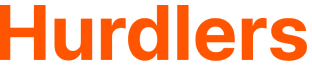GA4 데모 계정 살펴보기 5 : 참여 리포트(1)
허들러스에서는 구글 애널리틱스 활용에 깊은 노하우를 보유하고 있습니다. 이러한 지식을 바탕으로 GA4 101 시리즈라는 E-book을 제작하였습니다. 구독하신 분들에게는 GA4 101의 새로운 내용 업데이트 시 알림을 드릴 예정입니다. 많은 관심과 사랑 부탁드립니다.
지난글에서 우리는 획득 리포트에 대해 인사이트를 분석하는 방법을 다루었습니다. 이제는 구글 애널리틱스의 참여 리포트로 이동해보겠습니다. 참여란, 말 그대로 우리 웹사이트나 앱에 들어온 유저들이 유의미한 행동을 했을 경우, ‘참여’라고 부릅니다. 이번 글에서는 참여 – 이벤트 리포트로 이동해서 자세히 살펴보겠습니다.
참여도 보고서에는 4가지 유형의 보고서가 있습니다.
1) 개요
2) 이벤트
3) 전환수
4) 페이지 및 화면
첫 번째로 ‘이벤트’ 보고서 탭을 클릭하면 아래 화면과 같이 측정 기준이 ‘이벤트 이름’ 으로 되어 있고, 그 아래에는 각 이벤트의 이름이 나와있는 것을 볼 수 있습니다.
GA4 참여 – 이벤트 리포트
이벤트의 리포트가 있습니다. 이 이벤트를 클릭하겠습니다.

이벤트의 정의
GA4에서 이벤트란, 웹사이트나 어플리케이션에서 발생하는 특별한 사건을 의미합니다.
데이터 리포트의 측정 기준 이름은 이벤트 이름입니다.
여기서는 Google Merchandise Store에서 발생하는 이벤트들이 나열되어 있습니다.

고등학생 3학년 유성민 학생이 있습니다. 유성민 학생이 해야 할 일은 공부입니다.
유성민 학생이 공부하다 부엌에서 어머니가 부릅니다.
유성민이 공부를 멈추고 부엌으로 가서 밥을 먹어야 합니다.
이 상황에서 어머니의 부름은 유성민에게 특별한 사건, 즉 이벤트가 됩니다.
웹사이트도 마찬가지입니다.
웹사이트는 사용자의 화면을 빠르게 로딩하는 것이 원래의 역할입니다.
하지만 사용자가 장바구니 버튼을 클릭하면 웹사이트는 사용자를 장바구니 페이지로 이동시켜야 합니다.

웹사이트나 애플리케이션에서는 사용자의 장바구니 담기라는 행위도 특별한 사건, 즉 이벤트가 됩니다.
예를 들면, view_promotion, view_item_list, page_view, user_engagement, scroll, session_start 등 다양한 이벤트들이 있습니다.
이는 Google Merchandise Store에서 이벤트를 추적하기 때문입니다.
만약 여러분들이 새롭게 GA 계정을 만들었다면, 이벤트를 아직 추적하고 있지 않기 때문에 해당 이벤트 리포트에서 예시 이미지와 달리, 이벤트 이름은 표시되지 않습니다.
이벤트 데이터를 보고싶다면, 우리 웹사이트에 특별한 사건이 발생할때마다,
우리가 원하는 이름으로 알아볼 수 있는 이벤트 데이터를 전송해주어야 합니다.
다행히도, 데모계정은 이벤트가 세팅되어 있기 때문에 위와 같은 예시 이미지처럼 이벤트들이 리포트에 나타나는 것입니다.

이벤트 이름을 측정 기준으로 보면 이벤트 수가 표시됩니다.

예를 들어, view_promotion 이벤트가 1월 1일부터 1월 31일까지 72만 번 발생하면, 이를 발생시킨 사용자 수는 4만 5748명입니다.
사용자 수 대비 이벤트 수를 나누면 한 사용자가 평균 15.9번 이 이벤트를 발생시킨 것을 알 수 있습니다.
여기서 여러분이 염두해야 할 부분은, 이벤트가 발생된 횟수와 이벤트를 일으킨 세션의 수, 이벤트를 일으킨 사용자의 수가 모두 다르다는 것입니다.

해당 이벤트에 대해서는 더 많은 내용들이 앞으로 준비되어있습니다.
현재 이 글에서는 이벤트의 발생 현황들을 어느정도 알수 있구나 ~ 정도로만 이해를 해주셔도 됩니다.
GA4 참여 – 전환
이벤트 리포트의 바로 아래쪽에 있는 ‘전환수’리포트로 이동해봅시다.

전환수 리포트도 아까본 이벤트 리포트와 마찬가지로 [이벤트 이름]이 측정 기준으로 나와있는것을 볼 수 있습니다.
지난글에서 언급했다시피, 이벤트와 전환의 개념 차이는 아래와 같습니다.
이벤트 : 우리 웹사이트나 어플리케이션에서 발생한 특별한 사건(ex. 장바구니 담기, 결제 완료, 스크롤, 영상 조회 등)
전환 : 우리가 추적하고 있는 이벤트들 중 특별히 중요한 사건(ex. 결제 완료)
GA4 이벤트를 전환으로 바꾸는 방법
이벤트 데이터를 적재하면 자동으로 GA4에 이벤트가 쌓입니다.
왼쪽 하단 [톱니바퀴] 설정 메뉴를 클릭하여 [속성] 열의 [이벤트]로 이동해봅시다.

이벤트를 클릭하면 아래 이미지와 같이 우리가 추적하고 있는 모든 이벤트가 나타납니다.

구글 애널리틱스 데모 계정은 [전환으로 표시]를 바꿀수가 없기 때문에, 허들러스의 GA4 계정으로 전환으로 표시를 해보겠습니다.

특정 이벤트를 [전환으로 표시] 했을 경우, 아래와 같은 변동사항이 생깁니다.
1) [참여] – [전환수] 리포트에 전환으로 표시한 이벤트들만 따로 기록된다.

2) 다양한 리포트의 측정기준별로 전환 탭에서 발생한 이벤트들만 따로 볼 수 있다.

** 주의할점 : 특정 중요한 이벤트를 전환으로 표시 설정을 해야만 그때부터 데이터가 기록됩니다.
이점을 유의하여 반드시 미리 중요한 이벤트는 전환 표시 설정을 해주어야 합니다.
Summary
- GA4 이벤트는 우리 웹사이트 또는 어플리케이션에서 발생한 특별한 사건을 의미한다.
- 특별한 사건 중, 중요한 사건을 [전환]이라고 부르며, [전환으로 표시] 설정을 통해 직접 중요한 이벤트를 표시해둘 수 있다.
- [전환으로 표시] 설정을 한 시점으로 데이터가 쌓이기 때문에, 반드시 특정 중요한 이벤트들은 [전환으로 표시] 설정이 미리 세팅되어 있어야만 한다.